So bedienen Sie die PS-Charakter-Dermabrasion
PHP Editor Banana stellt Ihnen heute eine sehr praktische PS-Fertigkeit vor – das Schleifen der Charakterhaut. In PS ist Dermabrasion eine häufig verwendete Bildretuschiertechnologie, die dazu beitragen kann, dass die Haut der Figur zarter und glatter wird und die Gesamtbildtextur verbessert wird. Mit einfachen Vorgängen können Sie Ihren Fotos ein natürlicheres und schöneres Aussehen verleihen. Lassen Sie uns als Nächstes mehr über die spezifischen Betriebsmethoden des Hautschleifens von PS-Charakteren erfahren!
Allerdings sind viele Anfänger und Fotografie-Enthusiasten oft von der Dermabrasion-Technik von Photoshop verwirrt, auch weil diese Technik Kenntnisse über mehrere Werkzeuge und Filter sowie die Beherrschung ihrer angemessenen Anwendung erfordert. Von der einfachen Ebenenmanipulation bis hin zu erweiterten Mischmodi können die richtigen Skinning-Schritte den visuellen Gesamteffekt Ihrer Arbeit erheblich verbessern. In diesem Leitfaden stellen wir die spezifischen Schritte und Techniken zum Dermabrasion von Charakteren in Photoshop im Detail vor. Egal, ob Sie Anfänger oder erfahrener Benutzer sind, Sie werden mit diesem Leitfaden lernen können, wie Sie Dermabrasion effektiv durchführen können das nächste Level.
ps Wie man ohne Plug-Ins schnell die Haut eines Charakters erneuertRendering: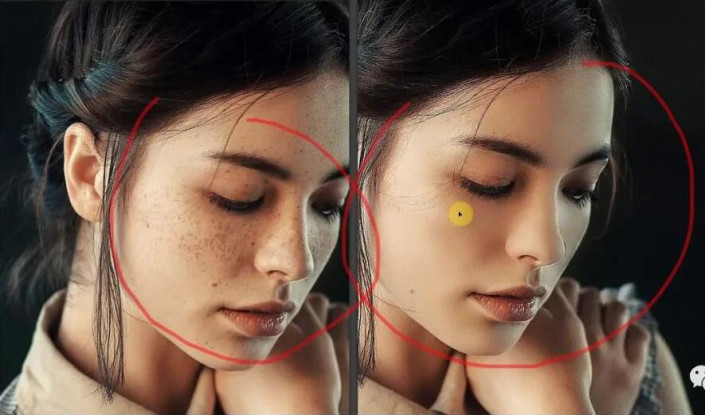
Erster Schritt: Öffnen Sie mit „Strg+O“ das Bild, das retuschiert werden soll, und Sie werden sehen, wie schön es ist Sommersprossen auf ihrem Gesicht.

Das Konvertieren der Hintergrundebene in eine normale Ebene ist ein wichtiger Schritt im Vorgang. Halten Sie einfach die „Alt“-Taste auf Ihrer Tastatur gedrückt und doppelklicken Sie mit der linken Maustaste, um die Hintergrundebene in eine bearbeitbare normale Ebene umzuwandeln.
Wählen Sie die Ebene aus und klicken Sie auf die Tastenkombination „Strg+j“, um eine Ebene zu kopieren.
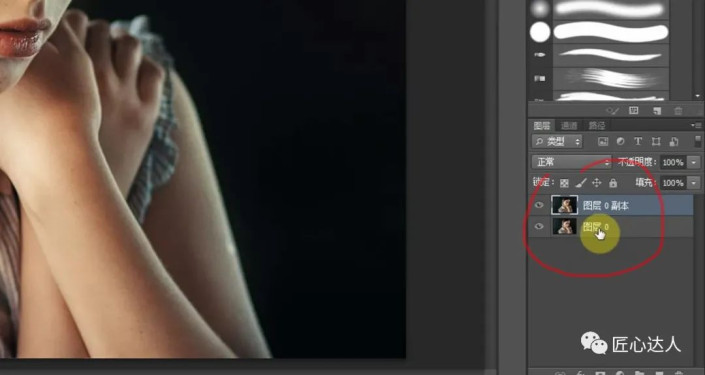
Der dritte Schritt besteht darin, „Fenster-Verlauf“ zu öffnen und das Fenster „Verlauf“ wird angezeigt. Machen Sie sich darüber noch keine Sorgen.
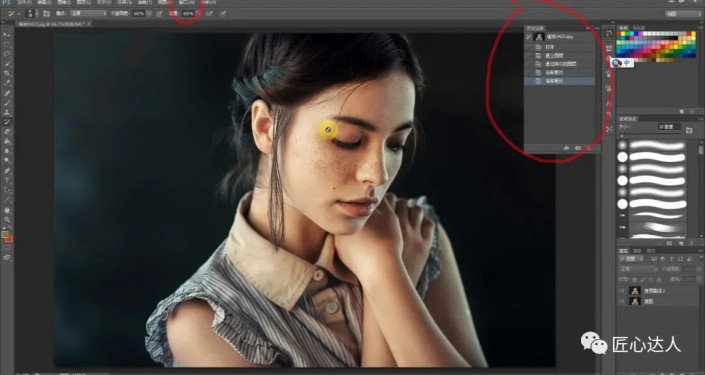
Schritt 4: Wählen Sie die kopierte Ebene aus, klicken Sie auf „Filter-Unschärfe-Gaußsche Unschärfe“, stellen Sie den Unschärfewert auf etwa „10“ ein und klicken Sie auf „OK“.

Im fünften Schritt verschieben Sie das kleine Pinselsymbol des kleinen Fensters „Verlauf“ in die letzte Zeile und wählen dann die vorletzte Zeile aus.

Der sechste Schritt besteht darin, das „Verlaufspinsel-Werkzeug“ in der linken Symbolleiste auszuwählen, um die Sommersprossen im Gesicht zu verschmieren. Pinselgröße kann angepasst werden. Während des Malvorgangs können Sie auf „Strg + +“ oder „Strg + -“ klicken, um die Ansichtsgröße des geänderten Objekts anzupassen.

 Schritt 7: Nach der Anwendung sieht die Haut texturlos und unwirklich aus. Klicken Sie auf die Originalbildebene, kopieren Sie eine Ebene und verschieben Sie sie auf die oberste Ebene. Wählen Sie diese Ebene aus, klicken Sie auf „
Schritt 7: Nach der Anwendung sieht die Haut texturlos und unwirklich aus. Klicken Sie auf die Originalbildebene, kopieren Sie eine Ebene und verschieben Sie sie auf die oberste Ebene. Wählen Sie diese Ebene aus, klicken Sie auf „Filter-Andere-Hoher Kontrast beibehalten“ und stellen Sie den Wert auf „0,5-1“ Pixel ein.
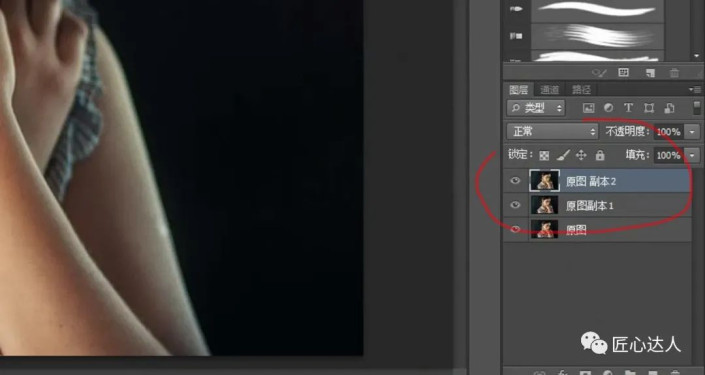
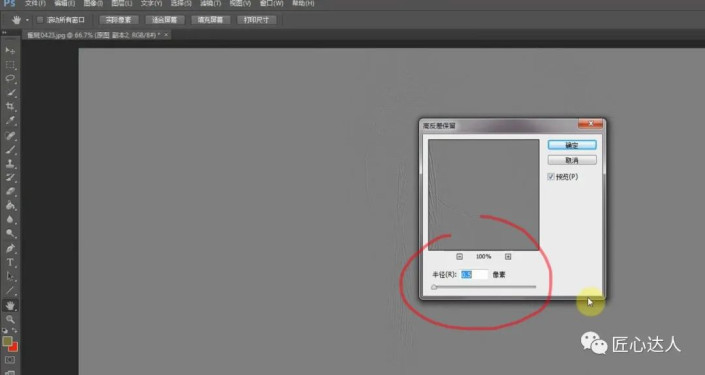 Schritt 8: Lassen Sie die Ebenenauswahl unverändert, passen Sie den Mischmodus an, wählen Sie „Lineares Licht“ und schließen Sie ab.
Schritt 8: Lassen Sie die Ebenenauswahl unverändert, passen Sie den Mischmodus an, wählen Sie „Lineares Licht“ und schließen Sie ab. 
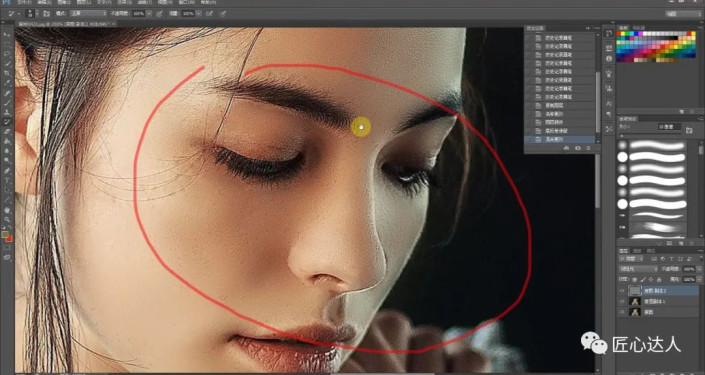
 Befolgen Sie das Tutorial. In diesem Artikel werden hauptsächlich die Schritte der Hauterneuerungsmethode erläutert So können Sie Ihre PS-Fähigkeiten verbessern und ein PS-Meister werden.
Befolgen Sie das Tutorial. In diesem Artikel werden hauptsächlich die Schritte der Hauterneuerungsmethode erläutert So können Sie Ihre PS-Fähigkeiten verbessern und ein PS-Meister werden. Habt ihr das grafische Tutorial gelesen, wie man ohne Plug-Ins schnell die Haut eines Charakters wiederherstellen kann, das euch der Editor zur Verfügung gestellt hat? Es wurde plötzlich viel klarer! Weitere interessante und praktische Spielanleitungen finden Sie auf dieser Website. ux6 bietet Ihnen ein entspannendes und unterhaltsames Leseerlebnis (๑•ᴗ•๑)!
Das obige ist der detaillierte Inhalt vonSo bedienen Sie die PS-Charakter-Dermabrasion. Für weitere Informationen folgen Sie bitte anderen verwandten Artikeln auf der PHP chinesischen Website!

Heiße KI -Werkzeuge

Undresser.AI Undress
KI-gestützte App zum Erstellen realistischer Aktfotos

AI Clothes Remover
Online-KI-Tool zum Entfernen von Kleidung aus Fotos.

Undress AI Tool
Ausziehbilder kostenlos

Clothoff.io
KI-Kleiderentferner

AI Hentai Generator
Erstellen Sie kostenlos Ai Hentai.

Heißer Artikel

Heiße Werkzeuge

Notepad++7.3.1
Einfach zu bedienender und kostenloser Code-Editor

SublimeText3 chinesische Version
Chinesische Version, sehr einfach zu bedienen

Senden Sie Studio 13.0.1
Leistungsstarke integrierte PHP-Entwicklungsumgebung

Dreamweaver CS6
Visuelle Webentwicklungstools

SublimeText3 Mac-Version
Codebearbeitungssoftware auf Gottesniveau (SublimeText3)

Heiße Themen
 1359
1359
 52
52
 PS-Seriennummer CS5 dauerhaft kostenlos 2020
Jul 13, 2023 am 10:06 AM
PS-Seriennummer CS5 dauerhaft kostenlos 2020
Jul 13, 2023 am 10:06 AM
Zu den PS-Seriennummern CS5 Permanent Free 2020 gehören: 1. 1330-1384-7388-4265-2355-8589 (Chinesisch); 2. 1330-1409-7892-5799-0412-7680 (Chinesisch); -8375-9492-6951 (Chinesisch); 4. 1330-1971-2669-5043-0398-7801 (Chinesisch) usw.
 So löschen Sie den ausgewählten Bereich in PS
Aug 07, 2023 pm 01:46 PM
So löschen Sie den ausgewählten Bereich in PS
Aug 07, 2023 pm 01:46 PM
Schritte zum Löschen des ausgewählten Bereichs in PS: 1. Öffnen Sie das Bild, das Sie bearbeiten möchten. 2. Verwenden Sie das entsprechende Werkzeug, um eine Auswahl zu erstellen. 3. Sie können den Inhalt in der Auswahl auf verschiedene Arten löschen. Taste „Löschen“, verwenden Sie das „Heilungspinsel-Werkzeug“, verwenden Sie „Inhaltsbasierte Füllung“, verwenden Sie das „Stempel-Werkzeug“ usw.; 4. Verwenden Sie Werkzeuge, um alle offensichtlichen Spuren oder Mängel zu reparieren, damit das Bild natürlicher aussieht; 5 . Klicken Sie nach Abschluss der Bearbeitung auf „Datei“ > in der Menüleiste „Speichern“, um die Bearbeitungsergebnisse zu speichern.
 Was tun, wenn die PS-Installation den Registrierungswertfehler 160 nicht schreiben kann?
Mar 22, 2023 pm 02:33 PM
Was tun, wenn die PS-Installation den Registrierungswertfehler 160 nicht schreiben kann?
Mar 22, 2023 pm 02:33 PM
Lösung für Fehler 160, wenn die PS-Installation den Registrierungswert nicht schreiben kann: 1. Überprüfen Sie, ob 2345-Software auf dem Computer vorhanden ist. Wenn ja, deinstallieren Sie die Software. 2. Drücken Sie „Win+R“ und geben Sie „Regedit“ ein, um die Systemregistrierung zu öffnen , suchen Sie dann nach „Photoshop.exe“ und löschen Sie das Photoshop-Element.
 Was soll ich tun, wenn die Schriftart der PS-Schnittstelle zu klein ist?
Dec 01, 2022 am 11:31 AM
Was soll ich tun, wenn die Schriftart der PS-Schnittstelle zu klein ist?
Dec 01, 2022 am 11:31 AM
So beheben Sie eine zu kleine Schriftart der PS-Benutzeroberfläche: 1. Öffnen Sie PS und klicken Sie auf die Schaltfläche „Bearbeiten“ in der oberen Menüleiste von PS, um das Bearbeitungsmenü zu erweitern. 2. Klicken Sie im erweiterten Bearbeitungsmenü auf die Schaltfläche „Einstellungen“. und klicken Sie dann auf die Schaltfläche „Schnittstelle …“. 3. Stellen Sie in den Schnittstelleneinstellungen die Schriftgröße der Benutzeroberfläche auf „Groß“ ein, stellen Sie die Skalierung der Benutzeroberfläche auf „200 %“ ein und speichern Sie die Einstellungen. Starten Sie dann PS neu, damit sie wirksam werden.
 Einführung in den Prozess des Extrahierens von Strichzeichnungen in PS
Apr 01, 2024 pm 12:51 PM
Einführung in den Prozess des Extrahierens von Strichzeichnungen in PS
Apr 01, 2024 pm 12:51 PM
1. Öffnen Sie die Software und importieren Sie ein Materialstück, wie im Bild unten gezeigt. 2. Drücken Sie dann Strg+Umschalt+U, um die Farbe zu entfernen. 3. Drücken Sie dann Strg+J, um die Ebene zu kopieren. 4. Drücken Sie dann die Tastenkombination Strg+I um und stellen Sie dann den Ebenenüberblendungsmodus auf „Farbabwedeln“ ein. 5. Klicken Sie auf Filter – Andere – Minimum. 6. Stellen Sie im Popup-Dialogfeld den Radius auf 2 ein und klicken Sie auf OK. 7. Schließlich können Sie den extrahierten Linienentwurf sehen.
 So automatisieren Sie Aufgaben mit PowerShell
Feb 20, 2024 pm 01:51 PM
So automatisieren Sie Aufgaben mit PowerShell
Feb 20, 2024 pm 01:51 PM
Wenn Sie ein IT-Administrator oder Technologieexperte sind, müssen Sie sich der Bedeutung der Automatisierung bewusst sein. Insbesondere für Windows-Benutzer ist Microsoft PowerShell eines der besten Automatisierungstools. Microsoft bietet eine Vielzahl von Tools für Ihre Automatisierungsanforderungen, ohne dass Sie Anwendungen von Drittanbietern installieren müssen. In diesem Leitfaden erfahren Sie, wie Sie PowerShell zur Automatisierung von Aufgaben nutzen können. Was ist ein PowerShell-Skript? Wenn Sie Erfahrung mit PowerShell haben, haben Sie möglicherweise Befehle zum Konfigurieren Ihres Betriebssystems verwendet. Ein Skript ist eine Sammlung dieser Befehle in einer .ps1-Datei. .ps1-Dateien enthalten von PowerShell ausgeführte Skripte, z. B. grundlegende Get-Help
 Umfassende Liste der PS-Tastenkombinationen
Mar 11, 2024 pm 04:31 PM
Umfassende Liste der PS-Tastenkombinationen
Mar 11, 2024 pm 04:31 PM
1. Strg + N: Neues Dokument erstellen. 2. Strg + O: Eine Datei öffnen. 3. Strg + S: Aktuelle Datei speichern. 4. Strg + Umschalt + S: Speichern unter. 5. Strg + W: Schließen Sie das aktuelle Dokument. 6. Strg + Q: Photoshop beenden. 7. Strg + Z: Rückgängig machen. 8. Strg + Y: Wiederherstellen. 9. Strg + X: Den ausgewählten Inhalt ausschneiden. 10. Strg + C: Kopieren Sie den ausgewählten Inhalt.
 Zum Ausfüllen können keine PS-Tastenkombinationen verwendet werden
Feb 19, 2024 am 09:18 AM
Zum Ausfüllen können keine PS-Tastenkombinationen verwendet werden
Feb 19, 2024 am 09:18 AM
Mit der Entwicklung des digitalen Zeitalters ist Bildverarbeitungssoftware zu einem unverzichtbaren Bestandteil unseres Lebens und Arbeitens geworden. Unter ihnen ist Photoshop (kurz PS) eine der bekanntesten Bildverarbeitungssoftware, die über leistungsstarke Funktionen und flexible Bedienung verfügt und bei Benutzern sehr beliebt ist. Bei der Verwendung von PS berichteten einige Benutzer jedoch, dass die Tastenkombination „Ausfüllen“ nicht normal verwendet werden konnte, was zu Problemen bei der Benutzererfahrung führte. Tastenkombinationen sind eine in der Software bereitgestellte Schnellbedienungsmethode, um langwierige Mausklickvorgänge zu vermeiden.




